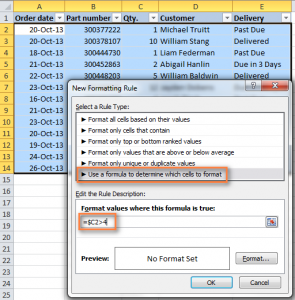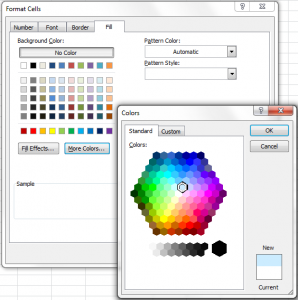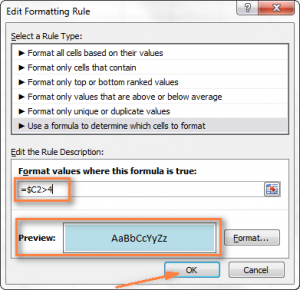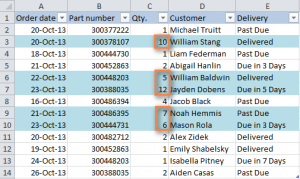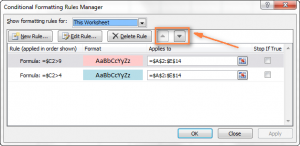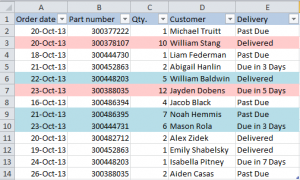Mataupu
- Fa'afefea ona suia foliga o se laina e fa'avae i luga o se numera i totonu o se sela patino
- Fa'aaoga tulafono e tele e tusa ai ma a latou fa'amuamua
- Suia le lanu o se laina atoa e faʻatatau i le tusitusiga o loʻo tusia i totonu o le sela
- E fa'afefea ona sui le lanu o se sela e fa'atatau i le tau o se isi sela?
- Fa'afefea ona fa'aoga tulaga e tele mo le fa'atulagaina
I totonu o lenei tusiga, o le a e aʻoaʻoina ai pe faʻafefea ona vave suia le talaaga o se laina e faʻavae i luga o se tau faʻapitoa i se ripoti. O ta'iala nei ma fua fa'atatau mo tusitusiga ma numera i totonu o se pepa.
I le taimi muamua, na matou talanoaina auala mo le suia o le lanu o tua o se sela e faʻavae i luga o tusitusiga poʻo se numera numera i totonu. Fautuaga o le a tuʻuina atu foi iinei i le auala e faʻamaonia ai laina talafeagai i lomiga lata mai o Excel, faʻavae i luga o mea o loʻo i totonu o le tasi sela. E le gata i lea, o iinei o le a e maua ai faʻataʻitaʻiga o fua faʻatatau e tutusa lelei mo faʻasologa uma e mafai ona fai.
Fa'afefea ona suia foliga o se laina e fa'avae i luga o se numera i totonu o se sela patino
Mo se fa'ata'ita'iga, o lo'o iai sau pepa o lo'o tatala ma le laulau o fefa'ataua'iga a se fa'alapotopotoga e pei o lenei.
Fa'apea e te mana'omia le fa'ailogaina o laina i lanu eseese, e taula'i i mea o lo'o tusia i totonu o se sela i le Qty koluma, ina ia malamalama lelei po'o fea o fefa'atauaiga e sili ona aoga. Ina ia ausia lenei taunuuga, e tatau ona e faʻaogaina le galuega "Conditional Formatting". Mulimuli i le laasaga ma lea laasaga faatonuga:
- Filifili sela e te manaʻo e faʻapipiʻi.
- Fausia se tulafono faʻatulagaina fou e ala i le kilikiina o le mea talafeagai i le lisi o faʻamatalaga e aliali mai pe a uma ona kiliki le "Conditional Formatting" button i luga o le "Home" tab.
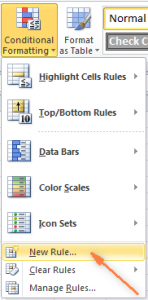
- A maeʻa lena, o le a faʻaalia se pusa faʻamatalaga i le mea e te manaʻomia e filifili ai le faʻatulagaga "faʻaaoga se fua faʻatatau e fuafua ai sela faʻapipiʻi." Le isi, tusi i lalo le fua fa'atatau: =$C2>4 i le pusa i lalo.
 E masani lava, e mafai ona e faʻaofi lau lava tuatusi cell ma lau lava tusitusiga, faʻapea foʻi ma le suia o le > faʻailoga i le <poʻo =. E le gata i lea, e taua le aua neʻi galo e tuʻu le faʻailoga $ i luma o le faʻamatalaga cell ina ia faʻaleleia pe a kopiina. O le mea lea e mafai ai ona fusifusia le lanu o le laina i le tau o le sela. A leai, pe a kopi, o le tuatusi o le a "aveese".
E masani lava, e mafai ona e faʻaofi lau lava tuatusi cell ma lau lava tusitusiga, faʻapea foʻi ma le suia o le > faʻailoga i le <poʻo =. E le gata i lea, e taua le aua neʻi galo e tuʻu le faʻailoga $ i luma o le faʻamatalaga cell ina ia faʻaleleia pe a kopiina. O le mea lea e mafai ai ona fusifusia le lanu o le laina i le tau o le sela. A leai, pe a kopi, o le tuatusi o le a "aveese". - Kiliki i luga o le "Format" ma sui i le lisi mulimuli e faʻamaonia ai le paolo manaʻomia. Afai e te le fiafia i paolo o loʻo fautuaina mai e le polokalame, e mafai ona e kiliki i taimi uma "More Colors" ma filifili le paolo e te manaʻomia.

- A maeʻa uma gaioiga, e tatau ona e faalua-kiliki i luga o le "OK" button. E mafai fo'i ona e setiina isi ituaiga o fa'avasegaina (ituaiga mata'itusi po'o sitaili fa'alava ole sela) i luga o isi laupepa o lenei fa'amalama.
- I le pito i lalo o le faʻamalama o loʻo i ai se faʻaaliga vaʻaia e mafai ai ona e vaʻai pe o le a le foliga o le sela pe a uma ona faʻatulagaina.

- Afai e fetaui mea uma ia te oe, kiliki i le "OK" button e faʻaoga ai suiga. O mea uma, pe a uma ona faia nei gaioiga, o laina uma o loʻo i ai i sela o loʻo i ai se numera sili atu nai lo le 4 o le a lanumoana.

E pei ona mafai ona e vaʻaia, o le suia o le lanu o se laina e faʻavae i luga o le tau o se sela faapitoa i totonu e le o se galuega sili ona faigata. E mafai fo'i ona e fa'aogaina fua fa'atatau e sili atu ona fetu'una'i i le fa'aogaina o tulaga fa'atulagaina e ausia ai lea sini.
Fa'aaoga tulafono e tele e tusa ai ma a latou fa'amuamua
O le faʻataʻitaʻiga muamua na faʻaalia ai se filifiliga e faʻaaoga ai le tasi tulafono faʻatulagaina, ae atonu e te manaʻo e faʻaoga nisi i le taimi e tasi. O le a le mea e fai i se tulaga faapena? Mo se faʻataʻitaʻiga, e mafai ona e faʻaopoopoina se tulafono e tusa ai ma laina ma le numera 10 pe sili atu o le a faʻamaonia i le piniki. O iinei e tatau ai ona tusi i lalo le fua fa'atatau =$C2>9, ona seti lea o mea e ave i ai le faamuamua ina ia mafai ona faaaoga tulafono uma e aunoa ma le feteenai o le tasi ma le isi.
- I luga o le "Aiga" tab i le "Styles" vaega, e tatau ona e kiliki i le "Conditional Formatting" ma i le lisi e aliali mai, filifili "Manage Rules" i le pito tonu o le lisi.
- O le isi, e tatau ona e faʻaalia uma tulafono faʻapitoa i lenei pepa. Ina ia faia lenei mea, e tatau ona e suʻeina le lisi i le pito i luga "Faʻaali tulafono faʻatulagaina mo", ma filifili le mea "O lenei laupepa" iina. E le gata i lea, e ala i lenei lisi, e mafai ona e faʻatulagaina tulafono faʻatulagaina mo sela filifilia patino. I la matou tulaga, matou te manaʻomia le puleaina o tulafono mo le pepa atoa.
- Le isi, e tatau ona e filifilia le tulafono e te manaʻo e faʻaoga muamua ma faʻanofo i le pito i luga o le lisi e faʻaaoga ai aū. O le ae maua se taunuuga faapena.

- A maeʻa ona faʻatulagaina mea e ave i ai le faamuamua, e tatau ona e kiliki i le "OK", ma o le a matou vaʻai pe faʻafefea ona suia le lanu o laina tutusa, e tusa ai ma le faʻamuamua. Muamua, na siaki e le polokalame pe sili atu le tau i le koluma Qty nai lo le 10, ma a leai, pe sili atu i le 4.

Suia le lanu o se laina atoa e faʻatatau i le tusitusiga o loʻo tusia i totonu o le sela
Fa'apea a'o e galue ma se ripoti, e faigata ia te oe ona vave siaki po'o fea mea ua uma ona tu'uina atu ae o fea e le'i maua. Pe atonu o nisi ua tuai. Ina ia faʻafaigofie lenei galuega, e mafai ona e taumafai e filifili laina e faʻavae i luga o le tusitusiga o loʻo i totonu o le cell "Delivery". Faapea e tatau ona tatou setiina tulafono nei:
- Afai e tuai le poloaiga pe a mavae ni nai aso, o le lanu lanu o le laina tutusa o le a moli.
- Afai ua uma ona tuʻuina atu oloa, o le laina tutusa e lanu meamata.
- Afai o le tuʻuina atu o oloa ua tuai, ona tatau lea ona faʻailogaina o poloaiga tutusa i le mumu.
I upu faigofie, o le lanu o le laina o le a suia e faʻatatau i le tulaga o le faʻatonuga.
I se tulaga lautele, o le faʻaogaina o gaioiga mo le tuʻuina atu ma le tuai o poloaiga o le a tutusa ma le faʻataʻitaʻiga o loʻo faʻamatalaina i luga. E mana'omia le fa'atonuina o fua fa'atatau i le fa'amalama fa'atulagaina tulaga =$E2=»Tuuina atu» и =$E2=»Ua Te’a” taitasi. O se galuega sili atu ona faigata mo fefaʻatauaiga o le a muta i totonu o nai aso.
E pei ona mafai ona tatou vaʻaia, o le numera o aso e mafai ona fesuisuiaʻi i le va o laina, i le tulaga lea e le mafai ai ona faʻaogaina le fua faʻatatau i luga.
Mo lenei tulaga o loʻo i ai se galuega =SEARCH(“Ua tatau i totonu”, $E2)>0, fea:
- o le finauga muamua i puipui o le tusitusiga o loʻo i totonu o sela faʻamatalaina uma,
- ma o le finauga lona lua o le tuatusi o le sela o lona tau e te manaʻo e faʻatautaia.
I le fa'aliliuga fa'aPeretania e ta'ua o =SEARCH. Ua mamanuina e su'e ai sela e fetaui ma se vaega ole fesili o lo'o i totonu.
Motugaafa: O le parakalafa>0 i le fua fa'atatau e le afaina po'o fea o lo'o i ai le su'esu'ega i totonu o le cell text.
Mo se faʻataʻitaʻiga, o le koluma "Delivery" atonu o loʻo i ai le tusitusiga "Faanatinati, E tatau i le 6 Itula" ma o le sela tutusa o le a faʻapipiʻi saʻo.
Afai e manaʻomia le faʻaogaina o tulafono faʻatulagaina i laina o loʻo amata ai le cell cell i le fuaitau manaʻomia, e tatau ona e tusia = 1 i le fua faʻatatau nai lo> 0.
O nei tulafono uma e mafai ona tusia i totonu o le pusa faʻatalanoaga talafeagai, pei o le faʻataʻitaʻiga i luga. O se taunuuga, e te mauaina mea nei:
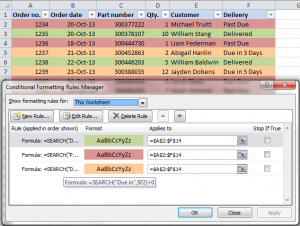
E fa'afefea ona sui le lanu o se sela e fa'atatau i le tau o se isi sela?
E pei lava o se laina, o laasaga o loʻo i luga e mafai ona faʻaoga i se tasi sela poʻo le tele o tau. I lenei faʻataʻitaʻiga, o le faʻatulagaina e naʻo le faʻaogaina o sela i le koluma "Numera oka":
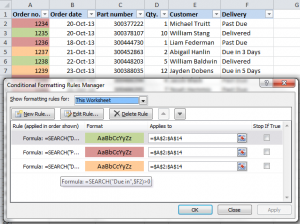
Fa'afefea ona fa'aoga tulaga e tele mo le fa'atulagaina
Afai e te manaʻomia le faʻaogaina o tulafono faʻatulagaina faʻatulagaina i manoa, nai lo le tusia o tulafono eseese, e tatau ona e fatuina se tasi ma fua faʻatatau. = POO or =И. O le uiga muamua “o se tasi o nei tulafono e moni,” ae o le lona lua o lona uiga “o nei tulafono uma e lua e moni.”
I la matou tulaga, matou te tusia fua nei:
=ИЛИ($F2=»Tala i le 1 Aso», $F2=»Tala i le 3 Aso»)
=ИЛИ($F2=»Tala i le 5 Aso», $F2=»Tala i le 7 Aso»)
Ma le fua =И e mafai ona faʻaaogaina, mo se faʻataʻitaʻiga, ina ia siaki pe o le numera i le Qty koluma o. sili atu pe tutusa i le 5 ma itiiti ifo pe tutusa ma le 10.
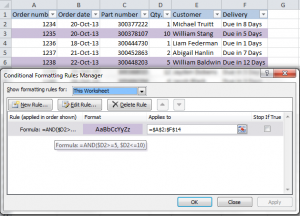
E mafai e le tagata fa'aoga ona fa'aogaina le sili atu ma le tasi le tu'uga i fua fa'atatau.
O lea ua e iloa le mea e tatau ona e faia e sui ai le lanu o se laina e faʻavae i luga o se sela faapitoa, e te malamalama i le faʻatulagaina o le tele o tulaga ma faʻamuamua i latou, ma le faʻaogaina o le tele o fua faʻatatau i le taimi e tasi. O le isi, e tatau ona e faʻaalia mafaufauga.